Samsung S32BM801UU okosmonitor teszt
Smart monitor családjával a Samsung egy ideje már sikereket arat a piacon, mivel ezek a készülékek a PC monitor és a Smart TV ügyes kombinációi, talán úgy is mondhatnánk, hogy az IT és az AV további konvergenciájának bizonyítékai. Vizsgálatunk tárgya ennek a családnak a legújabb darabja, a röviden csak M8-asnak nevezett okosmonitor.

Smart TV-ként ez a készülék a Samsung által 2015-ben kifejlesztett, ésazóta használt (de egyébként nyílt forráskódú) Tizen operációs rendszer alatt létrehozott SamsungSmartHub platformon működik – miként a mai Samsung okostévék is. PC monitorkéntegylokális PC-vel ugyanúgy használható, mint bármely más PC monitor, a megszokott módon.Emellett lehetséges egy távoli (pl. munkahelyi) PC elérése is.
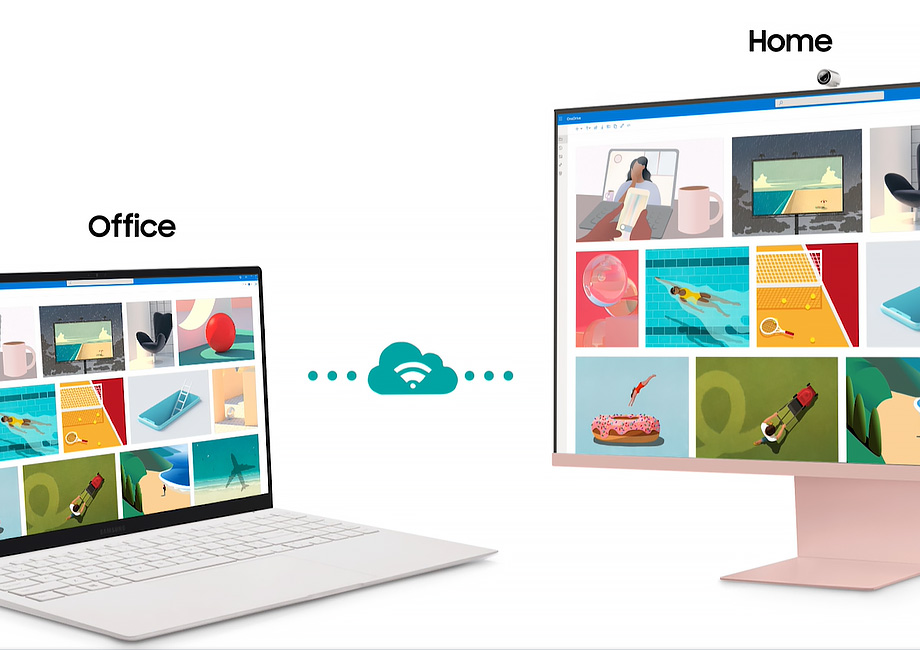
Ez a modell tehát afféle mindenes – a szó kiterjesztett értelmében –, ugyanis PC nélküli munkagépként, ha úgy tetszik PC nélküli „PC monitorként” is használható – bizonyos korlátokkal.Továbbá a DeX (desktopexperience) platformmal a Samsung legújabb okos mobileszközei is használhatók a munkához.A kedvenc streaming szolgáltatások beépített WiFi internetkapcsolattal elérhetők, akárcsak az irodai szoftvercsomag (Microsoft 365) és más webes szolgáltatások, továbbánagyszámú app tölthető le (de nem a Google Play-ből, hanem a GalaxyStore-ból, ha van Samsung fiókunk).A Netflix, aPrimeVideo, az Apple TV+, a Disney+, a YouTube, a Spotify, a Google Duo és a böngésző alkalmazás eleve telepítve vannak, de ezeken kívül sok más kategóriából (Music &Radio, Lifetime, Education, News &Wheather stb.) válogathatunk. Annak sincs persze akadálya, hogy a megfelelő telefonunkon futtatott Google Play appokkal megjelenített tartalmat tükrözzük a monitorra.
Nem meglepő, hogy gyártó a monitorhoz mellékel egy közvetlenül a hátlapon bedugható és rögzíthető kamerát (SlimFit), a videohívásokhoz (PC-vel vagy anélkül), plusz egy távvezérlőt, amelyről – a beépített mikrofonon keresztül – lehetséges a hangvezérlés (Samsung Bixby vagy Amazon Alexa).
Előremutató szolgáltatás, hogy a monitor IoThubként is működhet, így az otthoni okoskészülékek – a lámpáktól a porszívóig, a hűtőtől a hangszórókig (amelyek a SmartThings logót viselik) – a monitorról vezérelhetők.

A Samsungtól elvárható módon a monitor nemcsak a HDR10, hanem a HDR10+ formátumot is támogatja, bár a HDR követelményeknek fénysűrűségben csak a VESA szerinti alsó szintjét teljesíti (kb. 400 nitmax. fénysűrűség). A kontrasztot és a színtartományt tekintve jobb a helyzet (a VA panel statikus kontrasztaránya kb. 3000:1, a színtartomány pedig jól megközelíti a P3-ast, mint látni fogjuk), de ez sem elegendő az „igazi” HDR-hez. A „HDR-kompatibilitás” nem azonos a korrekt HDR megjelenítéssel, ez utóbbira azonban a monitorok nagy többsége nem alkalmas, de ezen nem érdemes rágódnunk.Hacsak nem ez az elsődleges preferenciánk.
Lássuk ezek után a fontosabb gyári adatokat!
Főbb gyári adatok – Samsung Smart Monitor M8
- Panel típusa: VA
- Natív felbontás: 4K-UHD (3840 x 2160 pixel)
- Pixelsűrűség: 140 PPI
- Átlóméret: 32”
- Háttérvilágítás: WLED
- Képernyő felülete: matt anti-glare
- Maximális fényerő: 400 cd/m2
- Kontrasztarány: 3000:1 (tipikus)
- Betekintési szög: 178/178 fok
- Frissítési frekvencia: 60 Hz
- Színtér lefedettség: 99 % sRGB
- Színmélység: 10 bit (8 bit + FRC)
- Válaszidő: 4 msGtG
- Beépített WiFi: WiFi5
- Bluetooth: BT4.2
- Beépített hangszórók: 2 x 5 W (2.2 csatorna)
- Webkamera(tartozék): 1080p felbontás
- Átlagos fogyasztás: 40 W, készenléti módban 0,5 W
- Méretek állvánnyal együtt: 713,4 x 575,2 x 203,8 mm
- Tömeg (állvánnyal együtt): 6,7 kg
- Kompatibilis VESA szerelvény: 100 x 100 mm
- Okos szolgáltatások: Tizen operációs rendszer (ami a Samsung okos TV-k op. rendszere is), Bixbyés Alexa hangvezérlés, SmartThings App támogatás, mobilról képernyőre tükrözés (Apple AirPlay), távoli PC-hozzáférés, Google Duovideokommunikáció,DeX (desktopexperience)Samsung mobileszközökről, Microsoft 365 webes szolgáltatás stb.
Design, csatlakoztatás
Bár az M8-as átlómérete 32”, mélységben a monitor kis helyet igényel, a 4K-UHD felbontású képernyő 12 mm-nél vékonyabb, és a talp mérete is visszafogott, amennyire a stabilitás követelménye ezt megengedi.

A monitor négyféle színben kapható, ami konkrétan azt jelenti, hogy az állvány és a talp, továbbá a képernyő alsó széle lehet drapp, zöld, kék vagy lila, miközben a képernyő hátoldala marad drapp.A kivitelen látszik, hogy olyan elegáns környezetbe szánta tervezője, ahol nincs túl nagy hely, és adott esetben nagyon jól jön a „PC nélküli” használhatóság, a világhálóra való közvetlen (WiFi) csatlakozás (streaming szolgáltatások és appok elérhetősége) és az, hogy egyszerűbb munkafeladatok szintén elvégezhetők PC nélkül, beleértve az internetes kommunikációt, Outlook levelezést, szövegszerkesztést stb.A monitor négyféle színben kapható, ami konkrétan azt jelenti, hogy az állvány és a talp, továbbá a képernyő alsó széle lehet drapp, zöld, kék vagy lila, miközben a képernyő hátoldala marad drapp.
Persze már most tegyük hozzá, hogy igényes, bonyolultabb munkáhozmégiscsak jól jön egy laptop vagy PC (akár távoli kapcsolattal), ugyanakkor az M8 kiváltja azokostévét, és egy sereg egyéb funkciót és szolgáltatást – mindezt egyetlen vékony készüléken. Különlegesség a fentebb már említett DeX platform, amely a legújabb Samsung okostelefonokkal és tabletekkel szintén lehetővé teszi a PC nélküli komoly munkát. Érdemes ezzel a lehetőséggel megismerkedni a https://www.samsung.com/us/business/solutions/samsung-dex/ webhelyen.
A design részének tekinthető a 1080p felbontású SlimFitwebkamera, amely közvetlenül a hátlapba dugaszolva a képernyő tetejére csücsül, de le is vehető, továbbá a beépített mikrofonnal ellátott távvezérlő. A kamera billenthető is, de csak felfelé (vajon miért?). A mikrofon hangvezérlésre szolgál a Bixby-vel vagy az Alexával (a Google Assistantezúttal hiányzik).


A távvezérlő navigációs funkciói egy joy gombbal is működtethetők, amely a képernyő alatt hátranyúlva érhető el (a csatlakozók alatt). Bár a távvezérlős működtetés nagyon kényelmes, olykor jól jön, hogy a joy gombbal közvetlenül elérhető a „hagyományos” beállító menü (Settings) és a bemenetválasztás, mivel ezek a távvezérlővel több lépésben érhetők csak el.
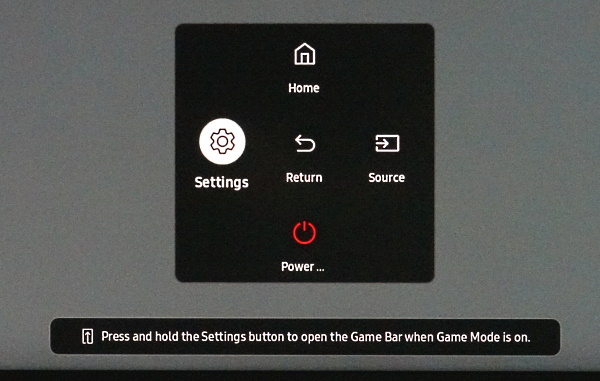
A képernyő -2…+15 fokos tartományban dönthető, a magasságállítás mértéke 12 cm lehet. Az elforgatás ugyan nem lehetséges, illetve csak úgy, hogy a talpával együtt megfogjuk és elfordítjuk.
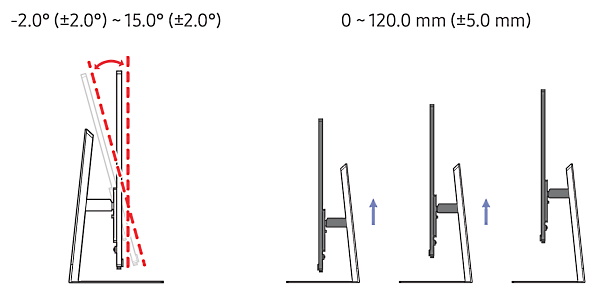
Ami a csatlakozókat illeti, meglehetősen kevés van belőlük, de ha a tervezők gondolatmenetét követjük, ez tulajdonképpen érthető. A szándék elég világos: ez az okosmonitor nem annyira egy helyi számítógépre, mint inkább okoseszközökre – főleg telefonra vagy tabletre –, és az Interneten elérhető szolgáltatásokra és alkalmazásokra, vagy egy távoli PC-re„támaszkodik”, továbbá természetes módon kezeli a vezeték nélküli kapcsolatokat (pl. a helyi billentyűzet és egér Bluetooth kapcsolattal csatlakozhat az okosmonitorhoz). Mivel saját Samsung okostévé OS rendszerrel (Tizen), WiFi és Bluetooth funkcióval van ellátva (ezek is felfoghatók „csatolófelületként”), az egy mikro-HDMI és a DP Alt Mode képességű USB-C, plusz egy USB-C adatportbőven elegendő a PC-hez való közvetlen kapcsolathoz.

Ha laptopunkon van DP Alt Mode képességű USB-C/Thunderbolt 3 port, egyetlen kábel közvetlen csatlakoztatásával megoldható a táplálás, a kép- és hangátvitel, és az adatkapcsolat. A PC-hez való csatlakozáshoz mi elsődlegesen ezt a portot használtuk.
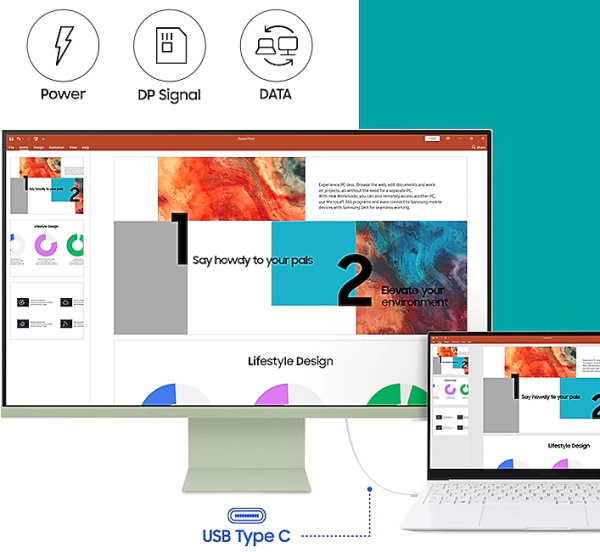
Beállítás, menürendszer
Az okosmonitor szerteágazó szolgáltatásait, csatlakozási lehetőségeit, végtelennek tűnő beállításait, a támogatási funkciókat, a különféle útmutatókat és tájékoztató leírásokat a SamsungSmartHubplatformja fogja össze, amely egyfajta „főmenün” keresztül kezelhető – ez meglehetősen újszerű (okostévé-szerű) élmény egy szokásos monitor szokásos menürendszeréhez képest.
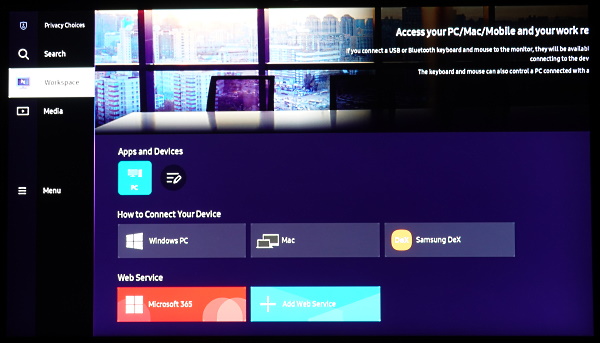
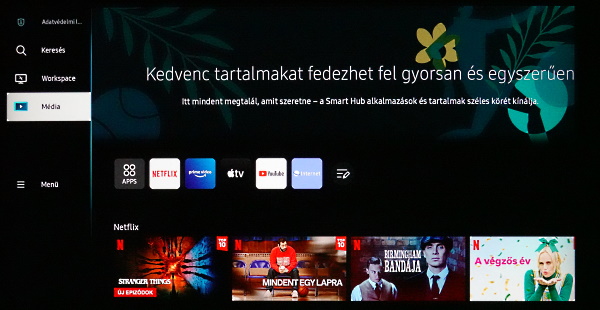
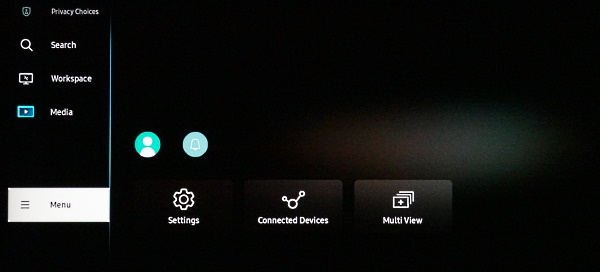
A SmartHub „tartalma”: PrivacyChoices, Search, Workspace, Media és Menu
Az elnevezések önmagukért beszélnek, de egyébként hihetetlenül aprólékos leírásuk elérhető a Menu//Settings/Support/Open e-Manual alatt. Itt csak röviden utalunk a funkciók lényegére. A PrivacyChoiceaz adatvédelemről és a személyiségi jogokról szól, a Searchalatt kereshetjük az általunk kedvelt tartalmat, a Workspacea távoli vagy lokális PC-vel, illetve az erre alkalmas (DeX-képes) Samsung okostelefonnal való munkakörnyezet beállítására szolgál, a Media a streaming tartalmak és appok elérését teszi lehetővé (a tulajdonképpeni Smart TV szolgáltatások összessége), a Menu pedig a beállítások (Settings), a csatlakoztatott eszközök (ConnectedDevices) és a képernyőn egyszerre megjeleníthető tartalmak (MultiView) központja.
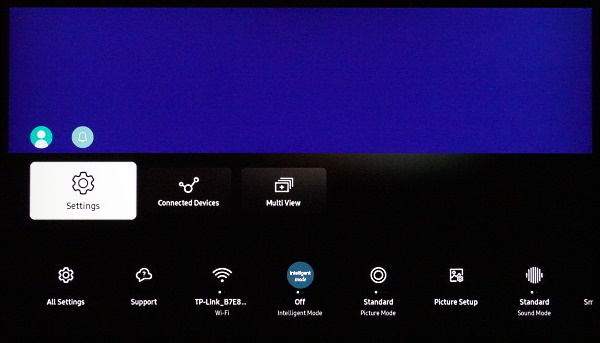
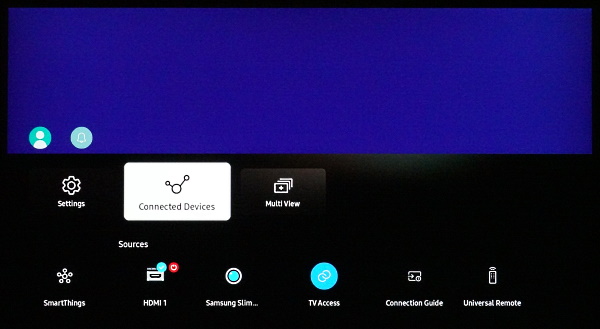
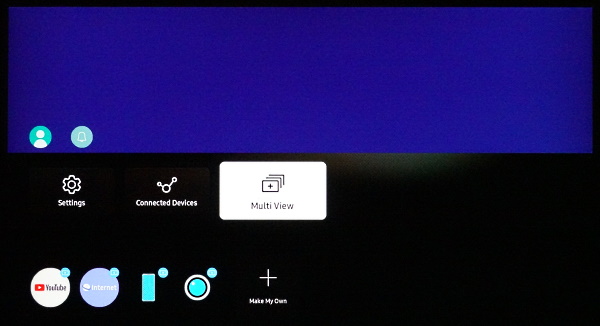
A Menu pontban elérhető beállítások, opciók. A Settings-nek valójában 21 alpontja van, ha vízszintesen tovább görgetünk. A MultiView ezen a monitoron két ablak tartalmát tudja egymás mellett megjeleníteni
De ugorjuk egy kicsit vissza! Az első bekapcsolás után M8 végigvezeti a felhasználót a kissé hosszadalmasnak tűnő, de részben elengedhetetlen első beállítási folyamaton. Később a monitor alaphelyzetbe állítható (Reset), ha valamit mégsem úgy szeretnénk csinálni, ahogy ekkor beállítottuk – ekkor újra nekifuthatunk. A részletekbe nem nagyon belemenve, először egy üdvözlő képernyő jelenik meg (27 nyelven, köztük magyarul is: Üdv!), majd a készülék felkínálja a választást az okostelefonos vagy a saját távvezérlővel történő vezérlés között. Ezután jön az Internetre kapcsolódás a választott WiFi hálózaton keresztül, az általános feltételek és az adatvédelmi tájékoztató stb. elfogadása, a firmware frissítés lehetősége, Samsung fiók létesítése/bejelentkezés (ez persze nem kötelező, de bizonyos szolgáltatásokhoz erősen ajánlott). Végül megjelenik a „Smart Monitor SetupSummary” a létrehozott WiFi kapcsolat ikonjával. Ha a HDMI-n keresztül valamilyen készüléket (lejátszót, játékkonzolt) csatlakoztattunk, vagy bejelentkeztünk a Samsung fiókba, akkor ezek ikonja is megjelenik.
Mint fentebb látható, a Settings alatt rengeteg funkció, szolgáltatás és beállítás választható, azonban mindez egyetlen ablakon keresztül is elérhető az AllSettings kiválasztásával, amikor is egy „hagyományos” monitormenü jelenik meg hat almenüvel – amelyek azután természetesen „millió” almenüre és al-almenüre bonthatók.
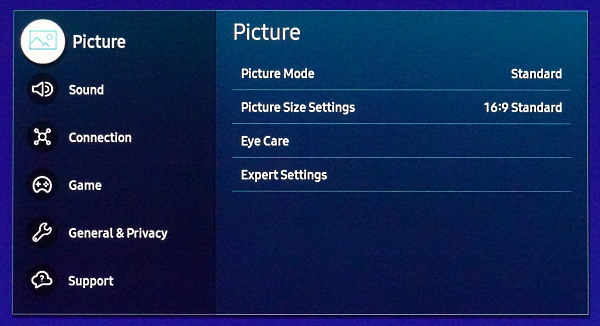
Ez az AllSettings-hez tartozó beállítómenü, PC nélküli módban. Ha a monitort PC-vel kötjük össze, a Picture Mode-ok megváltoznak
Azt mindenképpen érdemes kiemelni, hogy a PC-nélküli streaming tartalomhoz és PC-ről (USB-C kapcsolattal) származó tartalomhoz más-más képbeállítások (presetek) tartoznak. Az első esetben négy opciót találunk (Dynamic, Standard, Movie és FILMMAKER), a másodikban kettőt (Entertain, Graphic), és kalibrálásról/profilkészítésről természetesen csak az utóbbi esetben lehet szó.Bár a beszámolók szerint létezik egy EZCal nevű app, amelyet kompatibilis Samsung Galaxy telefonra vagy Apple iPhone-ra telepítve, és ugyanarra a WiFi hálózatra csatlakozva lehetséges a Smart TV közelítő kalibrálása (műszer nélkül) (https://www.forbes.com/sites/johnarcher/2021/01/24/new-samsung-diy-tv-calibration-app-promises-perfect-pictures-for-all/ ). Mi ezzel nem próbálkoztunk. Azért a presetekhez tartozó színteret PC nélküli módban is sikerült megmérni a YouTube-on található tesztábrákkal, bár a profilozás nem volt lehetséges. PC-vel monitorként használva természetesen kiválóan kalibrálható, mint látni fogjuk. De nézzük most, hogy PC nélkül (egy laptopot a színmérővel összekötve,a fehérpontot és a színmintákatmérve) milyen eredményt adott a négy preset.
A Smart TV képi beállításainak színtartománya
A Standard módot kivéve, ahol a gyári beállítás a Native (a monitor natív színtere, amely a DCI-P3-hoz közeli), a másik háromban a színtartomány az Auto beállításban jó közelítéssel a BT.709-nek felel meg. A Dynamic mód viszont azért használhatatlan, mert a színhőmérséklet nagyon magas, 15000 K-hez közeli, a kép elviselhetetlenül kék. A Movie és a FILMMAKER módban a színhőmérséklet is jó, 6500-6600 K körüli.
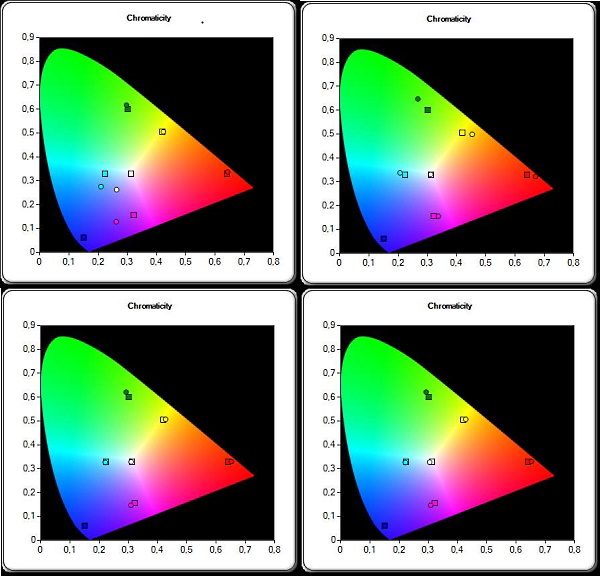
A fehérpont és az RGBCMY színpozíciók (köröcskék) a referenciához képest (kis négyzetek) a színdiagramon a négyféle képi módban: Dynamic (bal felső), Standard (jobb felső), Movie (bal alsó), FILMMAKER (jobb alsó). Szembetűnő, hogy Dynamic módban a fehérpont messze a kék tartományba tolódik (kb. 15000 K). A másik három beállítás viszont elég jól hozza a 6500 K-es fehéret
A képernyő
Egyéb tulajdonságai mellett a monitor legnagyobb és legmeggyőzőbb pozitívuma a kiváló minőségű 4K-UHD panel, a maga élénk és szép színeivel, nagy kontrasztjával, élességével, és jól eltalál matt felületével, amely ugyanakkor nem rontja a kontúrélességet. A kis mértékű reflexió rendkívül diffúz, azaz direkt tükrözésnek nyoma sincs. A fényszivárgás – mint a legtöbb edge-lit háttérvilágítású panelnél – az élek és a sarkok mentén jelen van, de kellően kis mértékű. A panel homogenitása (uniformity) mind a fénysűrűséget, mind a színhőmérsékletet tekintve az elfogadható határok között marad (megmértük: 10%-nál kisebb fényerő-inhomogenitás és max. deltaE = 3 körüli színhőmérséklet-eltérés a képernyő felületén).
Érdekes kérdés a betekintési szög nagysága. Mint tudjuk, ez a szögtartomány a legnagyobb az IPS paneleknél, utána a VA, majd a TN panelek következnek.A gyártók nevetségesen magas értékeket adnak meg, egy elfogadhatatlan arányú kontrasztcsökkenéshez kötve (10:1 kontrasztarány) a betekintési szögtartományt. Így a legtöbb adatlapon 178/178 fokot (vízszintes/függőleges) látunk, ami a néző számára teljes képtelenség. Ezért inkább szubjektíve szoktuk vizsgálni a betekintési szögtartományt, annak megfigyelésével, hogy mekkora szög alatt nézve látjuk a képet már észrevehetően vagy zavaróan kontraszthiányosnak, fakóbbnak és kisebb fényerejűnek.
Ez a monitor VA panellel készült, amelynek nagy előnye az egyéb paneleknél legalább háromszor nagyobb kontrasztarány (ennél a panelnél kb. 3200:1 kontrasztot mértünk kalibrált állapotban). A betekintési szög hatásának érzékeltetésére többféle szögből lefotóztuk a képernyőt:



Látható, hogy kb. 30 fokból nézve a képminőségszinte nem változik, de 50 fok körül már elég észrevehető a kontraszt csökkenése, a színek fakulása. Ez minden VA panelre többé-kevésbé jellemző, az M8-as kicsivel az átlag fölött teljesít
A képernyő vizsgálatát azzal folytattuk, hogy PC-re kötve a monitort, milyenek a natív vagy kvázi-natív tulajdonságai. Az AllSettings menüben a színteret Native-ra állítottuk, a két képi mód közül pedig a Graphic módot választottuk, mivel az Entertain módban ismeretlen meggondolásból a színhőmérséklet elfogadhatatlanul magas (13000 K körüli).
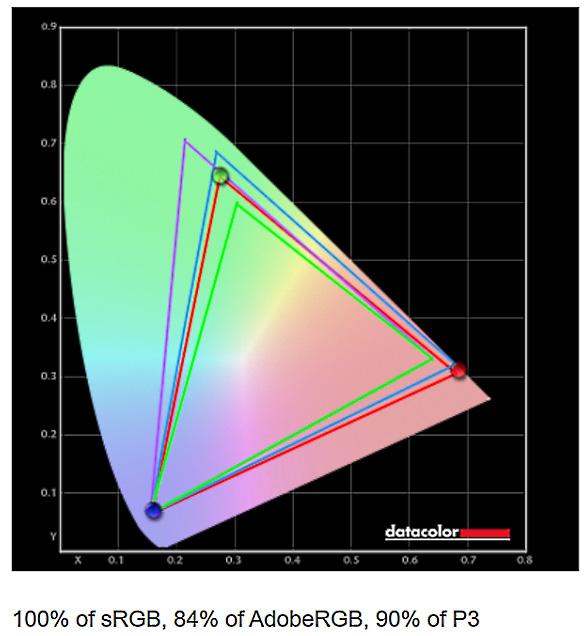
A panel natív színtartománya messze nagyobb az sRGB/BT.709 referenciánál. A lefedettséget az ábra alatt láthatjuk (piros háromszög: mért tartomány, zöld háromszög: sRGB/BT.709, kék háromszög: DCI-P3, lila háromszög: Adobe RGB). Figyelemre méltó (a HDR megjelenítés szempontjából), hogy a DCI-P3 lefedettsége 90%-os. Igaz, a natív színtér fehérpontja kb.6800 K, amit a kalibrálásnál be tudunk majd állítani D65-re
A gammát a menüben 2,2-re, illetve BT.1886-ra állítva (ez a BT.709 referencia display-szabványa) a következő görbéket kaptuk:

A mért gamma jól közelíti a beállított 2,2-es, illetve BT.1886-os display gamma szabványhoz tartozó (hozzávetőlegesen 2,4-es) értéket
A panel maximális frissítése 60 Hz-es, de ettől még alkalmi, ill. konzolos játékra alkalmas, sőt HDR-ben is használható játékra, a kb. 400 nites maximális fénysűrűségből adódó korláttal. A display lag-mérő (Bodnar) a képernyő alján 20,4 ms-ot mért (MPRT + RT), amiből kb. 3,7 ms válaszidő adódik feketéből fehérbe való átmenetre. Nem rossz érték egy 60 Hz-es monitortól, de persze vérre menő FPS játékhoz nem elég.
Kalibrálás/profilozás sRGB és P3-D65 referenciához
Mint említettük, a PC-t az USB-C (DP Alt Mode) portoncsatlakoztattuk. FIGYELEM! Ha ezt a csatlakoztatást választjuk, az AllSettings menüben az Input Signal Plus opciót be kell kapcsolnunk!A kiinduló állapot: Grafic képi mód (PC-vel összekötve a monitor csak a Grafic és az Entertain módot kínálja fel, de ez utóbbiból nem érdemes indulni), a menüben beállított natív színtér, a fényerőszabályozó alapállapota, és a 2,2-es gamma. A célértékek: a fénysűrűség mindkét esetben 120 nit, a fehérpont D65, és természetesen a referenciákhoz tartozó alapszínkoordináták, továbbá a lehető legpontosabb belső ColorChecker színpozíciók. Mivel a színtér jóval nagyobb az sRGB-nél, és azt 100%-ban lefedi, a kalibrálást/profilozást ezzel kezdtük, ez a könnyebb feladat. Az eredményt az alábbi ábrák mutatják:
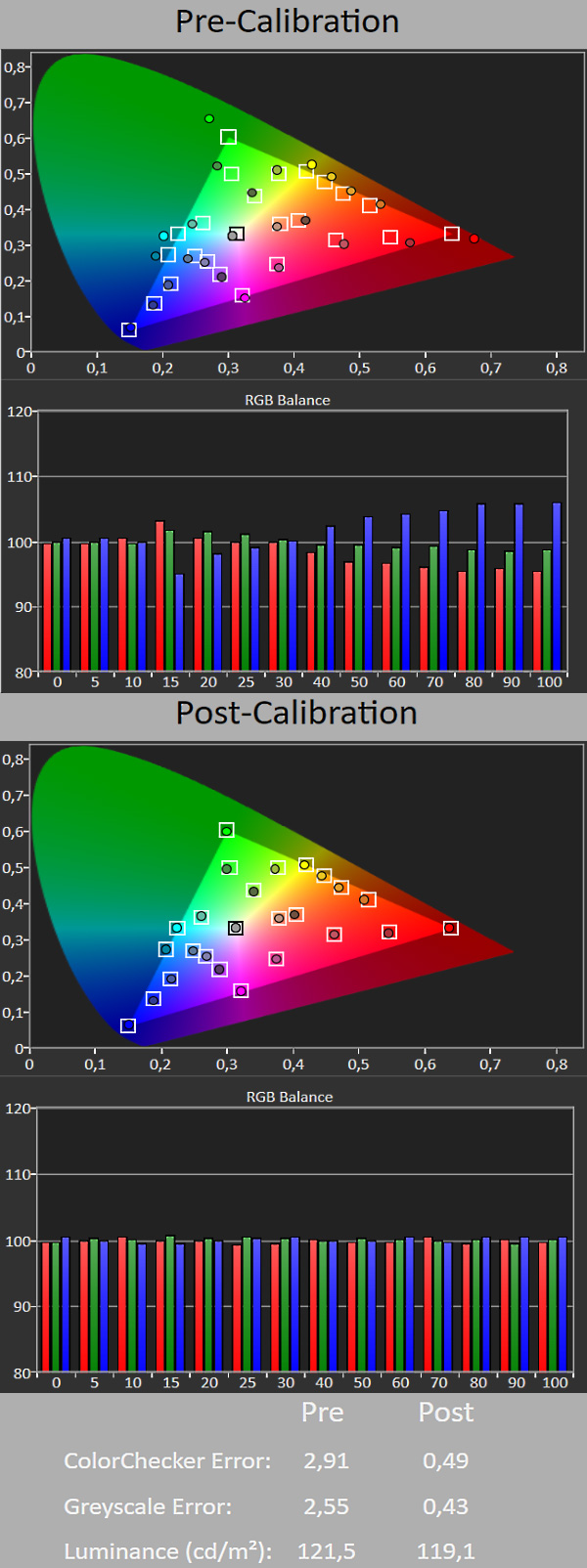
Kalibrálás/profilozás előtti és utáni színpozíciók és fehéregyensúly (szürkeskála) az sRGB színtér esetében. A két ábra közötti mezőben a kalibrálás előtti és utáni hibák és fénysűrűség értéke látható
A P3-as referenciához való kalibrálástól nem várhatunk ekkor pontosságot, mivel az alapszínek eleve kevésbé telítettek, mint a P3 szabványos alapszínei. Meglepő módon azonban a kalibrálás/profilozás előtti hibákat sikerült jól ledolgozni, átlagában az észlelési határ alatti értékekkel:
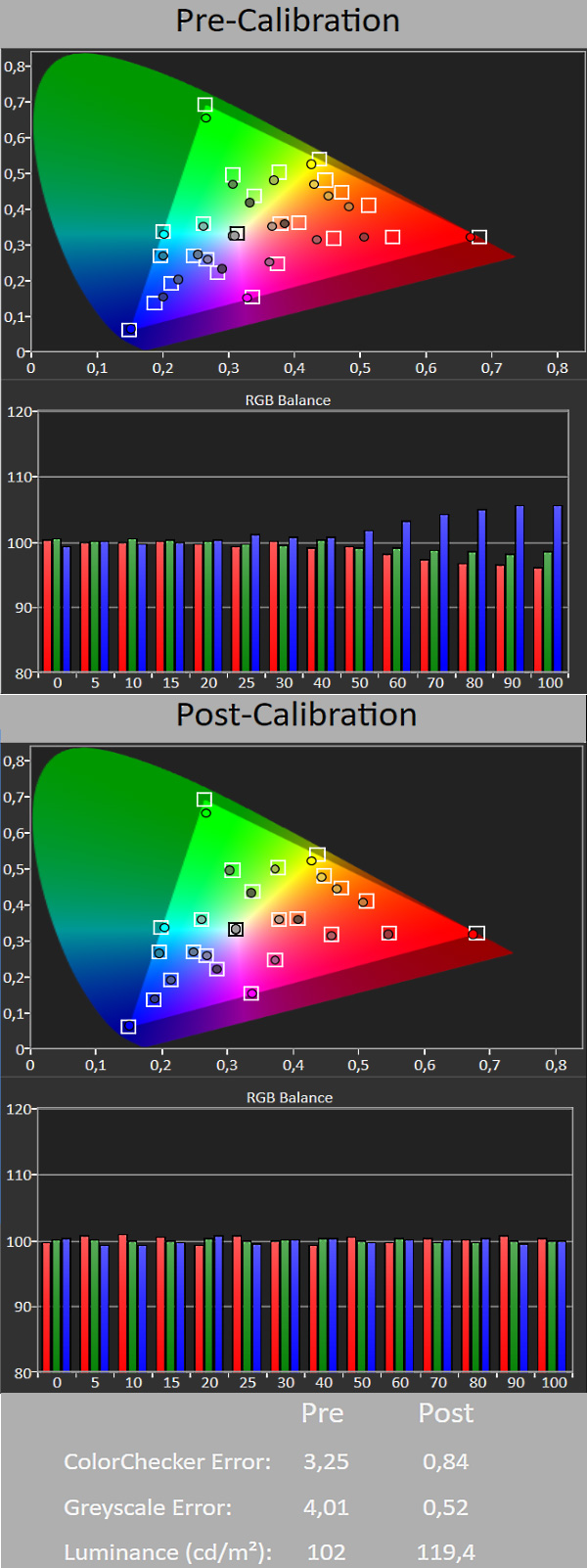
Kalibrálás/profilozás előtti és utáni színpozíciók és szürkeskála a DCI-P3 színtér referenciaértékeit megcélozva. Mind a színek, mind a fehéregyensúly átlagos hibája az észlelési határ alatt marad, és az ábrákat elnézve csak egy-két színpozíció mutat nagyobb kilengést
Mindez azt mutatja, hogy a DCI-P3 „csak” 90%-os lefedettsége ellenére, ha a telített színekhez közeli színektől eltekintünk, a belső színek esetében nagyon jó eredmény érhető el.
Összegzés
Kétségtelenül izgalmas a teljes értékű PC monitor és az okostévé összeházasítása ebben a Samsung monitorban: nincs szükség két külön készülékre. Ez kisebb szobákban, lakásokban kifejezetten előnyös. Lehet, hogy az Samsungnak is ez volt az egyik szempontja a tervezéskor. Ráadásul az M8-as a szolgáltatások, funkciók zavarba ejtő sokaságát kínálja. HDMI-n keresztül játékkonzol, set-top-box, Blu-ray lejátszó vagy egyéb külső eszköz, illetve PC csatlakoztatható. Ez utóbbi USB-C-n keresztül is lehetséges, sőt javasolt, ha a PC-nek/laptopnak van ehhez illeszkedő kimenete.
Nem hagyhatjuk említés nélkül (sőt lehet, hogy az összegzés elejére kívánkozott volna) a 4K-UHD panel kiváló minőségét, nagy kontrasztját, széles színterét. Ezek a kiemelkedő jellemzők azonban nem teljesen elegendők a HDR10 vagy HDR10+ filmek videók abszolút korrekt megjelenítéséhez, mivel sem a maximális fényerő, sem a mégoly nagy kontraszt nem teljesíti a HDR10 követelményeit. A színtartomány kivétel ez alól a kb. 90%-os DCI-P3 lefedettséggel.
A Smart TV funkciók nagyon hasonlók a mai Samsung okostévék funkcióihoz – hiszen ugyanazzal a Tizen OS-sel, és ugyancsak a SmartHub platformon futnak a szolgáltatások. Előre telepített streaming szolgáltatások sokasága, appok letöltésének lehetősége a Galaxy Store-ból stb. Az okostelefonokkal elérhető együttműködés azonban jóval bővebbnek tűnik, mint egy normál okostévé esetében, különösen a legújabb Samsung okostelefonok és tabletek esetében. (Példa: a DeX platform használata a napi munkában a telefon és a monitor összekötésével.) USB-n vagy Bluetooth-on keresztül perifériák csatlakoztathatók a monitorhoz lokális PC nélkül stb.
Értékelés
Ami tetszett
- Letisztult, tetszetős design
- A kettős funkcióból eredő sokféle lehetőség
- A Smart TV fejlett megvalósítása (Tizen OS)
- Az előre telepített szolgáltatások sokasága
- Kiváló VA panel (nagy natív kontraszt, széles színtér)
- Munkagépként többféle konfigurációban használható, akár PC nélkül is, vagy távoli PC-vel
- Jól kalibrálható mind a sRGB/BT.709, mind a DCI-P3 D65 referenciához
Ami kevésbé tetszett
- A HDR-hez nagyobb maximális fényerő és local dimming kellene
- A sok opció miatt (ez pozitívum) könnyű eltévedni a beállító rendszerben
- A gyári beállítás némelyik képi módban durván eltér a kívánatostól
A monitor tesztelését a monitorinfo.hu munkatársai végezték.











